Firefoxを使用して複数のGmailアカウントまたはWebサイトにログインする

ただし、過去数か月間、私はと呼ばれるグルーヴィーなFirefox拡張機能を使用してきました Multifox。 Firefoxアドオンは、この一般的な問題を解決するだけでなく、物事を簡素化します。見てみましょう!
1つのブラウザーを使用して複数のGmailアカウントを開く方法– Firefox
ステップ1 – Multifox Firefoxアドオンをインストールする
ブラジルのMozilla開発者サイトから拡張機能をダウンロードします:http://br.mozdev.org/multifox/
クリック 「拡張機能をインストールする」ボタンをクリックして開始します。
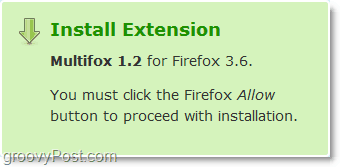
ステップ2 – Multifox Firefoxアドオンをインストールする
あなたがした後 クリックした インストール、Firefoxの右上隅にポップアップが表示されます。 クリック 許可する インストールを続行します。
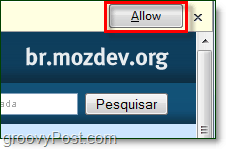
ステップ3 – Multifox Firefoxアドオンのインストール、Firefoxの再起動
[ソフトウェアのインストール]ダイアログボックスが表示されます。早速 クリック インストール いま。アドオンのインストールを完了するには、次のことが必要です。 再起動 Firefox。
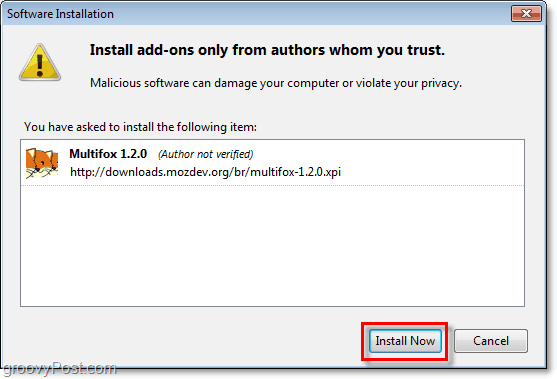
ステップ4 –新しいIDプロファイルでリンクを開く
これで、強制的にログアウトせずに別のユーザーとしてGmail(または任意のログインサイト)を開きたい場合、 右クリック 任意のリンク そして 選択する 新しいIDプロファイルでリンクを開く。新しいウィンドウが表示され、独自の個別のプロフィールが表示されます。
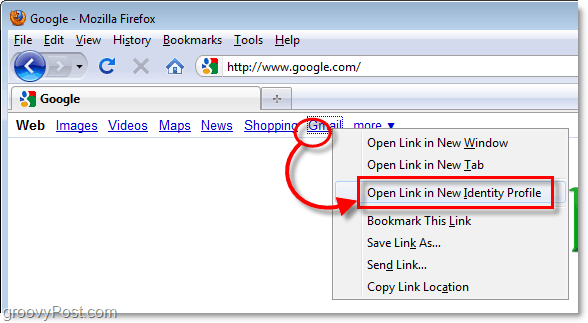
できた!
「」として開くウィンドウ新しいアイデンティティプロファイル」アドレスバーにマークを付けて、アイデンティティプロファイルが何かを知っています。開くことができるプロファイルの数を確認するためのテストは行っていませんが、ほとんどの人は5つを超える必要はないと思います。
#1は元のFirefoxウィンドウであり、アドレスバーに数字のマークが付いていないことに注意してください。

時間やリソースを節約するお気に入りのFirefox拡張機能/アドオンはありますか?コメントでそれを教えてください!










コメントを残す